Η λέξη κωδικοποίησης. Πώς να λύσετε προβλήματα κωδικοποίησης στα Windows και στο MS Office
Οδηγίες
Αλλαγή κωδικοποίηση κειμένου αρχείου με Το Microsoft Word. Εκτελέστε το αρχείο για το οποίο θέλετε να αλλάξετε κωδικοποίηση. Στη συνέχεια, επιλέξτε "Αρχείο" και "Αποθήκευση ως" στο μενού προγραμμάτων. Εμφανίζεται το μενού αποθήκευσης. αρχείου. Μπορείτε να επιλέξετε έναν νέο φάκελο. Στην περίπτωση αυτή, θα διατηρήσει ένα αντίγραφο του εγγράφου, αλλά με μια νέα κωδικοποίηση. Εάν αποθηκεύσετε το αρχείο στον αρχικό φάκελο, απλώς θα αντικαταστήσει την παλιά έκδοση του εγγράφου.
Στο κάτω μέρος του παραθύρου αποθήκευσης βρίσκεται η γραμμή "Πληκτρολογήστε αρχείου". Σε κοντινή απόσταση υπάρχει ένα βέλος. Κάντε κλικ σε αυτό το βέλος. Ως τύπος αρχείου επιλέξτε "Κανονικό κείμενο" και κάντε κλικ στην επιλογή "Αποθήκευση". Στη συνέχεια, το Μετατροπή αρχείου", Στην οποία υπάρχει μια γραμμή" Κωδικοποίηση κειμένου ". Επιλέξτε "Άλλο" και επιλέξτε αυτό που χρειάζεστε από τη λίστα των κωδικοποιήσεων. Στη συνέχεια, κάντε κλικ στην επιλογή "Αποθήκευση". Το έγγραφο με την αλλαγή κωδικοποίησης θα αποθηκευτεί στο φάκελο που επιλέξατε.
Αν αντί του κειμένου βλέπετε μόνο ένα σύνολο χαρακτήρων και δεν γνωρίζετε ποια κωδικοποίηση του αρχείου κειμένου δημιουργήθηκε, χρησιμοποιήστε το πρόγραμμα Stirlitz. Κατεβάστε το από το Internet. Το πρόγραμμα διανέμεται δωρεάν, ζυγίζει λιγότερο από ένα megabyte. Εγκαταστήστε την εφαρμογή στον υπολογιστή σας. Εκτελέστε το.
Από το μενού προγράμματος, επιλέξτε "Αρχείο", στη συνέχεια "Άνοιγμα". Χρησιμοποιήστε την επισκόπηση για να καθορίσετε τη διαδρομή προς το αρχείο κειμένου. Επιλέξτε αυτό το αρχείο με το αριστερό πλήκτρο του ποντικιού. Στη συνέχεια, από το κάτω μέρος του παραθύρου επισκόπησης, κάντε κλικ στην επιλογή Άνοιγμα. Το πρόγραμμα θα ξεκινήσει τη διαδικασία επιλογής της σωστής κωδικοποίησης για το αρχείο κειμένου.
Επίσης, μπορείτε να αλλάξετε κωδικοποίηση τον εαυτό σας. Για να το κάνετε αυτό, απλά επιλέξτε το έγγραφο πατώντας Ctrl + A. Στη συνέχεια, στο παράθυρο του προγράμματος, επιλέξτε αυτό που χρειάζεστε κωδικοποίηση κειμένου αρχείου. Για να αποθηκεύσετε τις ρυθμίσεις, κάντε κλικ στην επιλογή Αρχείο. Εάν επιλέξετε "Αποθήκευση", αποθηκεύστε το αρχείο σε μια νέα κωδικοποίηση και εάν "Αποθήκευση ως" - ένα αντίγραφο του εγγράφου.
Μερικές φορές το πρωτότυπο κωδικοποίηση αρχείου πρέπει να αντικατασταθεί από άλλο. Αυτό μπορεί να απαιτηθεί για τη μετατροπή του κειμένου σε πιο βολική μορφή. Ή απλώς δεν είναι ικανοποιημένος με την αρχική κωδικοποίηση, ή το κείμενο πρέπει να recoded για την ιστοσελίδα. Μπορούν να υπάρχουν πολλοί λόγοι. Αυτή η διαδικασία δεν είναι περίπλοκη, αλλά θα χρειαστεί λίγος χρόνος για να περάσετε.
Θα χρειαστείτε
- Υπολογιστής, εφαρμογή Το Microsoft Office
Οδηγίες
Ξεκινήστε το πρόγραμμα του Microsoft Office. Ανοίξτε το αρχείο κειμένου για το οποίο θέλετε να αλλάξετε το πρωτότυπο κωδικοποίηση. Στο μενού προγράμματος, επιλέξτε τη γραμμή του Microsoft Office. Από τη λίστα των επιλογών που εμφανίζονται, επιλέξτε την επιλογή "Για προχωρημένους" και, στη συνέχεια, επιλέξτε την επιλογή "Γενικά" και βρείτε εκεί τη γραμμή "Επιβεβαίωση μετατροπής μορφής αρχείου όταν ανοίξει ". Απέναντι αυτής της γραμμής, ελέγξτε το πλαίσιο. Κλείστε το αρχείο και στη συνέχεια ανοίξτε το ξανά.
Τώρα για ένα ανοικτό αρχείου μπορεί να αλλάξει κωδικοποίηση. Το "Μετατροπή αρχείου", Όπου βρίσκετε τη γραμμή" Κωδικοποιημένο κείμενο ". Τώρα βρείτε την καρτέλα "Άλλο". Θα εμφανιστεί μια λίστα με διαφορετικά πρότυπα κωδικοποίησης. Μεταξύ αυτών, επιλέξτε αυτό που χρειάζεστε κωδικοποίηση αρχείου.
Για να προβάλετε το κείμενο στην επιλεγμένη κωδικοποίηση στο μενού της εφαρμογής του Microsoft Office, βρείτε τη γραμμή "Προεπισκόπηση" και κάντε κλικ σε αυτό με το ποντίκι. Τώρα μπορείτε να δείτε πώς θα εμφανιστεί το κωδικοποιημένο κείμενο. Εάν το κείμενο αναδημιουργηθεί αρχείου εμφανίζεται με τη μορφή των ίδιων συμβόλων (για παράδειγμα, μεμονωμένα σημεία), επομένως δεν υπάρχει γραμματοσειρά που απαιτείται για μια τέτοια μορφή. Σε αυτή την περίπτωση, μπορεί επίσης να χρειαστεί να εγκαταστήσετε τις απαραίτητες γραμματοσειρές. Μπορείτε να τα κατεβάσετε από την επίσημη ιστοσελίδα της Microsoft. Αφού ολοκληρωθεί η διαδικασία μετατροπής αρχείου αποθηκεύστε τις αλλαγές. Αυτό μπορεί να γίνει είτε στο τέλος αρχείου, ή μέσω του μενού προγράμματος.
Η πιο κοινή κωδικοποίηση γραμματοσειρών είναι το Unicode. Υποστηρίζει σχεδόν όλα τα αλφάβητα και πολλές γλώσσες. Το Unicode υποστηρίζει όχι μόνο ευρωπαϊκά αλφάβητα, αλλά και αλφαβητικά σημεία των ασιατικών χωρών. Πρόκειται για την κωδικοποίηση του unicode και συνιστάται η αποθήκευση αρχείων κειμένου. Εάν αποφασίσετε να επανακωδικοποιήσετε ένα αρχείο με διαφορετική κωδικοποίηση, όπως περιγράφεται παραπάνω, είναι καλύτερο να το κάνετε ακριβώς στο Unicode.
Πηγές:
- Πώς να αλλάξετε την κωδικοποίηση της εφαρμογής το 2017
Ένας αρχάριος webmaster πρέπει να παρακολουθεί αυστηρά τη δημιουργία σελίδων στο Διαδίκτυο στις οποίες δημιουργείται η κωδικοποίηση της σελίδας. Η κωδικοποίηση είναι ένας πίνακας της αντιστοιχίας ορισμένων κωδικών μηχανής με τα σύμβολα του αλφαβήτου. Μια συγκεκριμένη σειρά χαρακτήρων διαβάζεται από έναν υπολογιστή και παρουσιάζεται σε μας με τη μορφή κατανοητών γραμμάτων, αριθμών και σημείων, σύμφωνα με μια συγκεκριμένη κωδικοποίηση. Προς το παρόν υπάρχουν δύο. Οι πιο συχνά χρησιμοποιούμενες κωδικοποιήσεις είναι τα παράθυρα-1251 και utf-8.

Θα χρειαστείτε
- Προγράμματα: PSPad, Notepad ++ και Dreamweaver.
Οδηγίες

Εξετάστε το πρόγραμμα Notepad ++. Μεταφορτώστε το έγγραφο html σε αυτό. Ανοίξτε το στοιχείο μενού "Κωδικοποιήσεις". Θα δείτε τη λίστα τους και απέναντι σε μία από αυτές μια μαύρη κουκκίδα. Αυτή είναι η κωδικοποίηση του εγγράφου σας. Για να το αλλάξετε, πρέπει να επιλέξετε ένα άλλο από το ίδιο στοιχείο μενού. Στη συνέχεια, αποθηκεύστε τις αλλαγές του αρχείου.
Τώρα ας δούμε τις δυνατότητες του πιο δημοφιλούς και ισχυρού προγράμματος Dreamweaver. Ανοίξτε το με το αρχείο που χρειάζεστε. Στο μενού "Επεξεργασία", επιλέξτε "Ρυθμίσεις". Στο παράθυρο που εμφανίζεται στα αριστερά, επιλέξτε την κατηγορία "Δημιουργία εγγράφου". Στην ενότητα "Προεπιλεγμένη κωδικοποίηση", η κωδικοποίησή σας θα διευκρινιστεί. Μπορείτε να την αλλάξετε σε άλλη εδώ. Μην ξεχάσετε να αποθηκεύσετε τις αλλαγές του αρχείου μετά από όλες αυτές τις ενέργειες.
Εάν κάνατε τα πάντα σωστά, τότε το έγγραφο θα λάβει αυτό που χρειάζεστε κωδικοποίηση.

Το κείμενο στο αρχείο, το ηλεκτρονικό ταχυδρομείο, στην ιστοσελίδα μπορεί να δακτυλογραφηθεί σε οποιαδήποτε γλώσσα και να αποθηκευτεί σε διαφορετικό κώδικα υπολογιστή. Το θέμα δεν είναι μόνο η ποικιλία των σύγχρονων κωδικοποιήσεων, οι οποίες είναι περισσότερο ή λιγότερο ομαλές, αλλά και η αποθήκευση εγγράφων που έχουν κυρίως ιστορική αξία. Υπάρχουν επίσης περιπτώσεις όπου το έγγραφο έχει αποθηκευτεί πολλές φορές σε διάφορες κωδικοποιήσεις. Εάν το κείμενο ανοίξει με τη μορφή ενός ακατανόητου συνόλου χαρακτήρων, πρέπει να το φέρει σε μια μορφή που μπορεί να διαβαστεί.

Θα χρειαστείτε
- Υπολογιστής, επεξεργαστής κειμένου, ηλεκτρονικός αποκωδικοποιητής, ειδικά προγράμματα "αναμεταδότες"
Οδηγίες
Εάν το κείμενο δεν είναι αναγνώσιμο στην ιστοσελίδα, επιλέξτε την κωδικοποίηση στο πρόγραμμα περιήγησης. Για να το κάνετε αυτό, κάντε κλικ στο αριστερό πλήκτρο του ποντικιού στο μενού "Προβολή" στο πεδίο "Κωδικοποίηση". Στην αναπτυσσόμενη λίστα, μεταβείτε στις διαθέσιμες κωδικοποιήσεις μέχρι να γίνει αναγνώσιμο το κείμενο. Η πρώτη ρωσική κωδικοποίηση KOI-8 εμφανίστηκε στους υπολογιστές, όταν δεν ήταν προσωπικοί, με το λειτουργικό σύστημα UNIX. Χρησιμοποιείται σε υπολογιστές με λειτουργικά συστήματα που μοιάζουν με UNIX - για παράδειγμα Linux. Στη συνέχεια ήταν η ρωσική κωδικοποίηση DOS-866 για λειτουργικό σύστημα MS-DOS από τη Microsoft. Με την κυκλοφορία των Windows 3.0 στην περίπτωση Win-1251. Τώρα σε συστήματα τύπου UNIX χρησιμοποιείται κωδικοποίηση ISO 8859-5. Εκτός από αυτά, μερικές φορές μπορείτε να βρείτε μια εναλλακτική λύση κωδικοποίηση 855, DKOI-8, GOST και βουλγαρικά κωδικοποίηση. Πολύ σπάνια φαίνεται στα έγγραφα κωδικοποίηση MacCyrillic, που χρησιμοποιείται μόνο σε υπολογιστές Macintosh.
Αποθηκεύστε το κείμενο σε ένα αρχείο κειμένου και, στη συνέχεια, ανοίξτε το σε ένα πρόγραμμα επεξεργασίας κειμένου, εάν χρειάζεται, προσπαθήστε να ανοίξετε το έγγραφο σε διάφορους διαφορετικούς επεξεργαστές κειμένου. Διαχειριστές αρχείων μπορεί επίσης να εντοπίσει κωδικοποίηση, στην οποία αποθηκεύεται το αρχείο και το μετατρέπετε στο απαιτούμενο κωδικοποίηση.
Για να προσδιορίσετε την κωδικοποίηση και, εάν είναι απαραίτητο, την κρυπτογράφηση κείμενο είναι απαραίτητο να χρησιμοποιηθούν ειδικά προγράμματα "αναμεταδότες". Αυτά τα προγράμματα είναι αρκετά δημοφιλή στο Διαδίκτυο και είναι εύχρηστα, ενώ μερικά από αυτά σας επιτρέπουν να εργάζεστε με τον μέγιστο δυνατό αριθμό κωδικοποιήσεων που χρησιμοποιούνται και να παρέχετε τις πιο προσιτές ευκαιρίες να συνεργαστείτε μαζί τους.
Σχετικά βίντεο
Τα έγγραφα κειμένου προέρχονται όχι μόνο από διαφορετικές μορφές. Συχνά το κείμενο αποθηκεύεται όχι μόνο στην τυπική κωδικοποίηση των Windows, αλλά και σε πολλά άλλα. Αν έχετε ένα έγγραφο κειμένου σε μη τυπική κωδικοποίηση, πολλές συσκευές και προγράμματα απλά δεν μπορούν να το διαβάσουν. Μπορείτε να το αλλάξετε χρησιμοποιώντας διαφορετικές εφαρμογές, για παράδειγμα, ο ευκολότερος τρόπος είναι να χρησιμοποιήσετε το MS Office Word.

Οδηγίες
Λήψη και εγκατάσταση λογισμικού MS Office. Έχει μια δοκιμαστική περίοδο, οπότε δεν χρειάζεται να αγοράσετε άδεια για λίγες χρήσεις.
Κάντε κλικ στο Κάντε δεξί κλικ ποντίκι πάνω από το αρχείο που περιέχει το κείμενο στην κωδικοποίηση που θέλετε να αλλάξετε και, στη συνέχεια, επιλέξτε το στοιχείο "Άνοιγμα με το Microsoft Word". Αυτό το στοιχείο μπορεί να μην είναι αν το πρόγραμμα εγκαταστάθηκε πρόσφατα και η διαδικασία σύνδεσης του τύπου αρχείου δεν έχει ακόμη εκτελεστεί. Επίσης μπορείτε απλά να ανοίξετε το Word και μέσω του μενού "Αρχείο", απλά επιλέξτε το έγγραφο που χρειάζεστε. Αν αποθηκεύτηκε προηγουμένως σε μη κωδικοποιημένη κωδικοποίηση των Windows, το πρόγραμμα θα προσφέρει επιλογές για το άνοιγμα του, θα επιλέξει ανάμεσα σε αυτό που χρειάζεστε και θα πατήσετε το κουμπί "OK".
Κάντε κλικ στο στοιχείο μενού "Αρχείο" στο πρόγραμμα. Επιλέξτε "Αποθήκευση ως ...", ορίστε στο εμφανιζόμενο παράθυρο τον κατάλογο τοποθεσίας του νέου εγγράφου που βρίσκεται ήδη στη νέα κωδικοποίηση, εισάγετε το όνομα του και κάντε κλικ στο κουμπί "Αποθήκευση". Θα δείτε ένα παράθυρο χαρακτηριστικών αρχείου, ορίστε την επιθυμητή τιμή κωδικοποίησης. Το πιο βολικό και "αναγνώσιμο" είναι η κωδικοποίηση "Unicode".
Λάβετε υπόψη ότι ένα έγγραφο που είναι αποθηκευμένο στη θέση της πηγής με το ίδιο όνομα θα αντικαταστήσει την αρχική έκδοση χωρίς τη δυνατότητα ανάκτησης. Αν χρειάζεστε και τα δύο αρχεία κειμένου σε διαφορετικές κωδικοποιήσεις και σε ένα φάκελο, απλά αλλάξτε το όνομά του.
Προσέξτε να μην συγχέετε την επέκταση - θέστε μόνο.doc εάν θέλετε να αποθηκεύσετε το έγγραφο για μεταγενέστερη ανάγνωση με τις παλιές εκδόσεις του Word, docx - για την έκδοση 2007 και αργότερα. Εάν αποθηκεύσετε το αρχείο σε μορφή docx, στο μέλλον δεν μπορείτε να το ανοίξετε με προγράμματα του MS Office που κυκλοφόρησαν νωρίτερα το 2007, αλλά τα αρχεία doc διαβάζονται Εφαρμογές Word όλες τις εκδόσεις. Επίσης, οι μεταγενέστερες εκδόσεις του προγράμματος μπορούν να υποστηρίξουν κωδικοποιήσεις, οι οποίες δεν είναι στις προηγούμενες.
Βεβαιωθείτε ότι το πρόβλημα είναι στην κωδικοποίηση και όχι όταν δεν υπάρχουν συγκεκριμένες γραμματοσειρές.
Πηγές:
- πώς να αλλάξετε το κείμενο
Η εγκατάσταση της συσχέτισης αρχείων διευκολύνει σημαντικά τη ζωή του χρήστη του προσωπικού υπολογιστή, επιτρέποντας εκ προεπιλογής να ανοίξετε αρχεία συγκεκριμένου τύπου στο πρόγραμμα, καλύτερα για αυτό το κατάλληλο. Εάν η συσχέτιση αρχείων δεν έχει εγκατασταθεί σωστά για κάποιο λόγο, μπορείτε να την αλλάξετε.

Θα χρειαστείτε
- - υπολογιστή με εγκατεστημένα Windows XP.
Οδηγίες
Ο ευκολότερος τρόπος για να αλλάξετε τη συσχέτιση αρχείων με την εφαρμογή είναι να επιλέξετε το πρόγραμμα μέσω του παραθύρου ιδιοτήτων αρχείου. Για να το κάνετε αυτό, ανοίξτε το αρχείο στον εξερευνητή του τύπου του οποίου η σύνδεση με το συγκεκριμένο πρόγραμμα που θέλετε να αλλάξετε.
Κάντε κλικ στο κουμπί "Αλλαγή" στην καρτέλα "Γενικά". Από τη λίστα των προγραμμάτων που ανοίγει, επιλέξτε αυτήν στην οποία, από την άποψή σας, θα πρέπει να ανοίξετε αρχεία αυτού του τύπου από προεπιλογή. Εάν είναι δυνατόν, επιλέξτε την εφαρμογή από τη λίστα των συνιστώμενων. Κάντε κλικ στο κουμπί OK στο παράθυρο λίστας προγραμμάτων και κάντε κλικ στο κουμπί Εφαρμογή στο παράθυρο ιδιοτήτων αρχείου.
Μπορείτε να αλλάξετε τις συσχετίσεις αρχείων ανοίγοντας ένα αρχείο χρησιμοποιώντας την επιλογή "Άνοιγμα με". Για να χρησιμοποιήσετε αυτή τη λειτουργία, καλέστε το μενού περιβάλλοντος κάνοντας κλικ στο εικονίδιο του αρχείου. Στο ανοιχτό μενού, μετακινήστε το δρομέα στο στοιχείο "Άνοιγμα με" και κάντε κλικ στην επιλογή "Επιλογή προγράμματος".
Επιλέξτε το πρόγραμμα με το οποίο πρόκειται να συσχετίσετε αυτόν τον τύπο αρχείων. Ελέγξτε το πλαίσιο ελέγχου "Χρησιμοποιήστε το για όλα τα αρχεία αυτού του τύπου". Κάντε κλικ στο κουμπί OK.
Οι συσχετίσεις αρχείων μπορούν να αλλάξουν μέσω του πίνακα ελέγχου. Για να το κάνετε αυτό, επιλέξτε την επιλογή "Πίνακας ελέγχου" από το κύριο μενού. Στο παράθυρο που ανοίγει, κάντε κλικ στο εικονίδιο "Επιλογές φακέλου". Επιλέξτε την καρτέλα "Τύποι αρχείων" στο παράθυρο που ανοίγει.
Από τη λίστα των αρχείων, επιλέξτε την επέκταση που σας ενδιαφέρει. Κάντε κλικ στο κουμπί "Αλλαγή" στο πεδίο "Πληροφορίες για επέκταση". Επιλέξτε την εφαρμογή που θέλετε να συσχετίσετε με αυτόν τον τύπο αρχείου και κάντε κλικ στο OK. Κάντε κλικ στο κουμπί "Εφαρμογή" στο παράθυρο ιδιοτήτων φακέλου. Τώρα τα αρχεία του επιλεγμένου τύπου θα ανοίξουν από προεπιλογή στην εφαρμογή με την οποία είναι εγκατεστημένη η σύνδεση.
Πηγές:
- Εγκατάσταση σύνδεσης αρχείων στα Windows XP
- σύνδεση αρχείων σε xp
Μια "κωδικοποίηση" αναφέρεται σε μια ένδειξη ενός από τους πίνακες με σύνολα χαρακτήρων (αριθμοί, γράμματα, χαρακτήρες, χαρακτήρες που δεν μπορούν να αποτυπωθούν κλπ.). Αυτοί οι πίνακες διάφορες εφαρμογές χρήση κατά την αποθήκευση και την ανάγνωση κειμένων. Εάν το έγγραφο που είναι αποθηκευμένο στην ίδια κωδικοποίηση διαβαστεί χρησιμοποιώντας κάποια άλλη, είναι πολύ πιθανό ότι αντί του κειμένου ο χρήστης θα δει ένα μη αναγνώσιμο σύνολο εικονιδίων, συχνά αποκαλούμενο "κρυκοζυαμπεράμι".

Θα χρειαστείτε
- Επεξεργαστής κειμένου Microsoft Office Word.
Οδηγίες
Χρησιμοποιήστε τον επεξεργαστή κειμένου του Microsoft Office Word για να αλλάξετε την κωδικοποίηση του αποθηκευμένου αρχείου εγγράφου. Αυτή η εφαρμογή, εκτός από το "native" doc και docx, μπορεί να λειτουργήσει με μεγάλο αριθμό μορφών, οπότε είναι απίθανο να μην μπορεί να διαβάσει το έγγραφο που χρειάζεστε για να το αποθηκεύσετε ξανά.
Μετά την εκκίνηση του Word, πατήστε Ctrl + O και χρησιμοποιήστε το παράθυρο διαλόγου για να βρείτε και να φορτώσετε το επιθυμητό αρχείο στον επεξεργαστή κειμένου. Από προεπιλογή, αυτή η εφαρμογή χρησιμοποιεί το Unicode - το πιο παγκόσμιο για σήμερα κωδικοποίηση. Εάν το έγγραφο που ανοίγει έχει αποθηκευτεί σε κάποιο άλλο, τότε το Word θα προσπαθήσει να το αναγνωρίσει. Εάν αυτό προκαλεί κάποιο πρόβλημα, θα δείτε ένα παράθυρο διαλόγου στο οποίο θα πρέπει να επιλέξετε οπτικά από τη λίστα το σωστό πρότυπο.
Αναπτύξτε το μενού του επεξεργαστή κειμένου και επιλέξτε "Αποθήκευση ως". Στο παράθυρο διαλόγου που ανοίγει, επιλέξτε τη θέση αποθήκευσης εγγράφου, στο πεδίο "Όνομα αρχείου" εισάγετε το όνομά του και στην αναπτυσσόμενη λίστα "Τύπος αρχείου", επιλέξτε τη γραμμή "Κανονικό κείμενο".
Κάντε κλικ στην επιλογή "Αποθήκευση" και το Word εμφανίζει ένα πλαίσιο διαλόγου, με τη βοήθεια στοιχείων ελέγχου που μπορείτε να ορίσετε το επιθυμητό κωδικοποίηση. Αφού γίνει αυτό, κάντε κλικ στο πλήκτρο OK και η διαδικασία μετασύνδεσης θα ολοκληρωθεί.
Αν το κωδικοποίηση είναι απαραίτητο να αλλάξετε στο έγγραφο ιστού το οποίο χρησιμοποιεί HTML-HyperText Markup Language (HTML) για να σχηματίσει τη σελίδα που εμφανίζεται στο παράθυρο του προγράμματος περιήγησης, τότε η αντίστοιχη ετικέτα πρέπει να αλλάξει. Ανοίξτε τον πηγαίο κώδικα και χρησιμοποιήστε τη λειτουργία αναζήτησης για να βρείτε τη λέξη charset. Δίπλα του (μέσω του σημείου ισότητας) θα πρέπει να είναι η τρέχουσα κωδικοποίηση εγγράφου - αντικαταστήστε την με την επιθυμητή τιμή.
Εάν δεν έχει οριστεί καθόλου, προσθέστε την αντίστοιχη μετα-ετικέτα στο τμήμα κεφαλίδας εγγράφου (πριν από την ετικέτα). Η γραμμή που θα προστεθεί θα πρέπει να έχει την εξής μορφή: Εδώ δίνεται η κωδικοποίηση utf-8 Unicode, αλλά μπορείτε να την αντικαταστήσετε με αυτή που χρειάζεστε.
Σχετικά βίντεο
Πηγές:
- πώς να επεξεργαστείτε ένα έγγραφο σε ένα Word
Το Phpmyadmin είναι μια εφαρμογή ιστού που έχει σχεδιαστεί για τη διαχείριση βάσεων δεδομένων. Σας επιτρέπει να διαχειριστείτε το διακομιστή, να εκτελέσετε διάφορες εντολές και να δείτε τα περιεχόμενα των πινάκων και των βάσεων δεδομένων.

Οδηγίες
Επεξεργασία κωδικοποίηση βάση δεδομένων, μετά τη δημιουργία της. Τα περισσότερα σενάρια χρησιμοποιούν κωδικοποίηση utf-8, αλλά στη φιλοξενία μιας βάσης δεδομένων δημιουργούνται συχνά χρησιμοποιώντας cp-1251 ή άλλη κωδικοποίηση. Αυτό μπορεί να οδηγήσει σε εσφαλμένη εμφάνιση του κειμένου του άρθρου. Αντί για γράμματα, μπορεί να εμφανιστούν ερωτηματικά ή άλλα ακατανόητα σύμβολα. Επομένως, πριν εγκαταστήσετε το σενάριο, εκτελέστε τον έλεγχο κωδικοποίησης της βάσης δεδομένων.
Μεταβείτε στον πίνακα ελέγχου, επιλέξτε το phpMyAdmin, αφού τον εισαγάγετε από την αναπτυσσόμενη λίστα στην αριστερή πλευρά της οθόνης, επιλέξτε την απαιτούμενη βάση δεδομένων στην οποία θέλετε να αλλάξετε κωδικοποίηση.
Από την αναπτυσσόμενη λίστα, επιλέξτε αυτήν που χρειάζεστε κωδικοποίηση, σημειώστε ότι υποστηρίζονται τα περισσότερα scripts utf-8. Στη συνέχεια, κάντε κλικ στο κουμπί "Μετάβαση". Πρέπει να εκτελέσετε αυτά τα βήματα πριν εγκαταστήσετε το cms.
Χρησιμοποιήστε το σενάριο Sypex Dumper Lite 1.0.8. για την επίλυση προβλημάτων με την κωδικοποίηση της βάσης δεδομένων. Αποθηκεύστε τη βάση δεδομένων με ανατρεπόμενο όχημα, βεβαιωθείτε ότι αποθηκεύονται όλοι οι ρωσικοί χαρακτήρες.
Μετά από αυτό, επαναφέρετε τους πίνακες με την ίδια δέσμη ενεργειών από την χωματερή. Για να διορθώσετε προβλήματα με την εμφάνιση των χαρακτήρων πριν από την κλήση mysql.select.db προσθέσετε γραμμή mysql_query ( «/ * 40101 ΟΝΟΜΑΤΑ SET Εισάγετε το όνομα της κωδικοποίησης, π.χ., CP1251!» * / «) Ή να πεθάνουν (» Σφάλμα :. «mysql_error ()). Μετά την αυτά τα σενάρια βάσεων θα λειτουργούν με όλες τις εκδόσεις.
Στη συνέχεια, μεταβείτε στον πίνακα ελέγχου Phpmyadmin, αλλάξτε το κωδικοποίηση από προεπιλογή για τη βάση δεδομένων σας, έτσι ώστε οι πίνακες που δημιουργήθηκαν πρόσφατα να έχουν τις απαραίτητες κωδικοποίηση. Για να το κάνετε αυτό, επιλέξτε τη βάση δεδομένων, μεταβείτε στην ενότητα "Λειτουργίες" από τη λίστα "Συγκρίσεις", επιλέξτε την επιθυμητή τιμή που αντιστοιχεί στα δεδομένα σας.
Πηγές:
- πώς να αλλάξετε τα δεδομένα στη βάση δεδομένων
Στις σύγχρονες ιστοσελίδες, η κωδικοποίηση Unicode χρησιμοποιείται ως επί το πλείστον. Ωστόσο, έχουν δημιουργηθεί μερικοί πόροι για μεγάλο χρονικό διάστημα και από τότε δεν έχουν εκσυγχρονιστεί ποτέ. Επιπλέον, ακόμα και όταν βλέπετε το μοντέρνο site το πρόγραμμα περιήγησης μπορεί να καθορίσει κωδικοποίηση λάθος.

Οδηγίες
Ίσως, στο πρόγραμμα περιήγησης, η αυτόματη ανίχνευση της κωδικοποίησης απενεργοποιήθηκε τυχαία. Προσπαθήστε να το ενεργοποιήσετε. Για να το κάνετε αυτό, επιλέξτε το μενού υπο-σημείο «Προβολή» - «Κωδικοποίηση» (παλαιότερες εκδόσεις του Opera, καθώς και πολλά άλλα προγράμματα περιήγησης), ή «σελίδα» - «Κωδικοποίηση» (σε νέα έκδοση του Opera). Ενεργοποιήστε μια λειτουργία που μπορεί να ονομαστεί "Αυτόματα" ή "Επιλογή αυτόματα". Ίσως, μετά από αυτό, το κείμενο στη σελίδα θα γίνει άμεσα αναγνώσιμο.
Εάν η εμφάνιση της σελίδας δεν γίνει κανονική, βρείτε τη σωστή κωδικοποίηση χειροκίνητα. Για να το κάνετε αυτό, μεταβείτε στο ίδιο υπο-μενού όπως στην προηγούμενη περίπτωση, αλλά αντί για αυτόματη λειτουργία, επιλέξτε κωδικοποίηση KOI-8R - σε λειτουργία sitex, που δημιουργήθηκε πριν από τη μετάβαση στο Unicode, εμφανίζεται συχνότερα. Εάν αποτύχετε, δοκιμάστε τον ίδιο τρόπο για να επιλέξετε τις κωδικοποιήσεις CP1251, CP866 και αν αυτό δεν σας βοηθήσει, δοκιμάστε όλα τα άλλα πρότυπα από την κυριλλική κατηγορία.
Οι πληροφορίες σχετικά με την κωδικοποίηση της σελίδας αποθηκεύονται συνήθως στον πηγαίο κώδικα της και αυτό καθορίζεται βάσει αυτών των δεδομένων. Για να διαβάσετε τον πηγαίο κώδικα της σελίδας, επιλέξτε "Προβολή" - "Κωδικός πηγής" ή "Σελίδα" - "Εργαλεία ανάπτυξης" - "Κωδικός προέλευσης" στο μενού, ανάλογα με το πρόγραμμα περιήγησης. Στην αρχή του κειμένου, βρείτε τη γραμμή που μοιάζει με το ακόλουθο: meta http-equiv = "Content-Type" content = "text / html? Charset = encodingname", όπου encodingname - κωδικοποιεί όνομα. Στη συνέχεια, επιλέξτε αυτό στο μενού του προγράμματος περιήγησης κωδικοποίηση.
Πρότυπα εργαλεία το πρόγραμμα περιήγησης είναι ανίκανο αν χρησιμοποιείται μικρή κωδικοποίηση ή το κείμενο έχει επανεκλεγεί επανειλημμένα. Για να την αποκρυπτογραφήσετε, μεταβείτε στη σελίδα του αποκωδικοποιητή στο διαδίκτυο, για παράδειγμα, http://www.artlebedev.ru/tools/decoder/. Τοποθετήστε το θραύσμα κειμένου από τη σελίδα στο πεδίο εισαγωγής και κάντε κλικ στο κουμπί "Αποκρυπτογράφηση". Για να το κάνετε αυτό, επιλέξτε το κείμενο με το ποντίκι, πατήστε Ctrl + C, μεταβείτε στο πεδίο εισαγωγής και πατήστε Ctrl + V. Εάν είναι επιτυχής, μαζί με το αποκρυπτογραφημένο κείμενο, θα λάβετε πληροφορίες σχετικά με την κωδικοποίηση.
Το σύνολο χαρακτήρων που βλέπουμε στην οθόνη όταν το έγγραφο ανοίγει ονομάζεται κωδικοποίηση. Όταν έχει ρυθμιστεί λανθασμένα, αντί για σαφή και οικεία γράμματα και αριθμούς θα δείτε ασύμβατα σύμβολα. Αυτό το πρόβλημα δημιουργήθηκε συχνά κατά την αυγή της τεχνολογίας, αλλά τώρα οι επεξεργαστές κειμένου είναι σε θέση να επιλέγουν αυτόματα τα κατάλληλα σύνολα. Ο ρόλος του έπαιξε η εμφάνιση και ανάπτυξη του utf-8, του λεγόμενου Unicode, που περιλαμβάνει μια ποικιλία διαφορετικών χαρακτήρων, συμπεριλαμβανομένου του ρωσικού. Τα έγγραφα σε αυτήν την κωδικοποίηση δεν χρειάζεται να τροποποιηθούν και να ρυθμιστούν, αφού εμφανίζουν σωστά το κείμενο σωστά.
Οι σύγχρονοι συντάκτες κειμένου ορίζουν την κωδικοποίηση όταν ανοίγεται ένα έγγραφο
Από την άλλη, αυτή η κατάσταση συμβαίνει μερικές φορές. Και για να πάρετε ένα μη αναγνώσιμο έγγραφο είναι πολύ ενοχλητικό, ειδικά αν είναι σημαντικό και απαραίτητο. Μόνο για τέτοιες περιπτώσεις στο Microsoft Word υπάρχει η δυνατότητα να καθορίσετε για το κείμενο την κωδικοποίηση. Αυτό θα το επιστρέψει σε μια αναγνώσιμη μορφή.
Αναγκαστική αλλαγή
Εάν λάβατε ένα αρχείο κειμένου από κάποια πηγή, αλλά δεν μπορείτε να διαβάσετε τα περιεχόμενά του, τότε πρέπει να αλλάξετε με μη αυτόματο τρόπο την κωδικοποίηση. Για να το κάνετε αυτό, μεταβείτε στην ενότητα "Λεπτομέρειες" στην καρτέλα "Αρχείο". Εδώ συλλέγονται την παγκόσμια αναγνώριση και την οθόνη ρυθμίσεων, και αν τις αλλάξετε σε ένα ανοιχτό έγγραφο, που θα γίνει το άτομο, και για το υπόλοιπο της - δεν θα αλλάξει. Ας χρησιμοποιήσουμε αυτό. Στην ενότητα "Προχωρημένους" του εμφανιζόμενου παραθύρου βρίσκουμε την επικεφαλίδα "Γενικά" και βάλουμε ένα tick "Επιβεβαίωση μετατροπής αρχείων στο άνοιγμα". Επιβεβαιώστε τις αλλαγές και κλείστε το Word. Τώρα ανοίξτε ξανά το έγγραφο, σαν να εφαρμόζετε τις ρυθμίσεις και εμφανίζεται το παράθυρο μετατροπής αρχείων ενώπιον σας. Σε αυτό θα υπάρχει μια λίστα με πιθανές μορφές, μεταξύ των οποίων θα βρείτε το "Κωδικοποιημένο κείμενο" και θα εμφανιστεί ο ακόλουθος διάλογος.

Σε αυτό το νέο παράθυρο θα υπάρχουν τρεις διακόπτες. Η πρώτη, από προεπιλογή, είναι η CP-1251, η κωδικοποίηση των Windows. Το δεύτερο είναι το MS-DOS. Χρειαζόμαστε το τρίτο στοιχείο - χειροκίνητη επιλογή, στα δεξιά της αναφέρονται ποικίλα σύνολα χαρακτήρων. Όμως, κατά κανόνα, ο χρήστης δεν γνωρίζει ποιες είναι οι χαρακτήρες δακτυλογραφημένο κείμενο προηγούμενες συγγραφείς, έτσι ώστε το κάτω μέρος του παραθύρου υπάρχει ένα πεδίο που ονομάζεται «Δείγμα», στην οποία θα εμφανίζεται ένα τμήμα του κειμένου σε πραγματικό χρόνο κατά την επιλογή ενός συγκεκριμένου συνόλου συμβόλων. Αυτό είναι πολύ βολικό, επειδή δεν χρειάζεται να κλείνετε και να ανοίγετε το έγγραφο κάθε φορά για να βρείτε το σωστό.

Μεταβείτε στις επιλογές μία φορά και κοιτάζοντας το κείμενο στο πεδίο δείγματος, επιλέξτε την κωδικοποίηση με την οποία οι χαρακτήρες θα είναι ρωσικοί. Αλλά παρατηρήστε ότι αυτό δεν σημαίνει τίποτα, - να δούμε προσεκτικά ότι εξελίσσονται σε νόημα με νόημα. Το γεγονός είναι ότι για τη ρωσική γλώσσα δεν υπάρχει μία κωδικοποίηση και το κείμενο σε ένα από αυτά δεν θα εμφανίζεται σωστά στην άλλη. Έτσι, προσέξτε.
Πρέπει να πω ότι με τα αρχεία που γίνονται στους σύγχρονους επεξεργαστές κειμένου, τα προβλήματα αυτά σπάνια προκύπτουν. Ωστόσο, υπάρχει επίσης μια μάστιγα της σύγχρονης κοινωνίας της πληροφορίας, όπως η ασυμβατότητα των μορφών. Το γεγονός είναι ότι υπάρχουν ορισμένοι συντάκτες κειμένων και όλοι το χρησιμοποιούν. Πιθανόν, επειδή κάποιος δεν χρειάζεται τη λειτουργικότητα του Λόγου, κάποιος δεν θεωρεί απαραίτητο να πληρώσει γι 'αυτό, κλπ. Οι λόγοι μπορεί να είναι πολλοί.
Αν ο συγγραφέας επέλεξε μια μορφή που είναι συμβατή με το MS Word κατά την αποθήκευση του εγγράφου, τότε δεν πρέπει να προκύψουν προβλήματα. Αλλά συμβαίνει σπάνια. Για παράδειγμα, αν το κείμενο αποθηκευτεί με την επέκταση .rtf, το παράθυρο επιλογής κωδικοποίησης θα εμφανιστεί αμέσως μόλις ανοίξετε το κείμενο. Αλλά οι μορφές ενός άλλου δημοφιλούς επεξεργαστή κειμένου OpenOffice Ward δεν θα ανοίξουν καν, οπότε αν το χρησιμοποιείτε, μην ξεχάσετε να επιλέξετε την επιλογή "Αποθήκευση ως" όταν στέλνετε το αρχείο σε έναν χρήστη του Office.
Αποθήκευση με κωδικοποίηση
Ο χρήστης μπορεί να έχει μια κατάσταση όπου ορίζει συγκεκριμένα μια συγκεκριμένη κωδικοποίηση. Για παράδειγμα, μια τέτοια απαίτηση γίνεται από τον αποδέκτη του εγγράφου. Σε αυτήν την περίπτωση, θα χρειαστεί να αποθηκεύσετε το έγγραφο ως απλό κείμενο μέσω του μενού "Αρχείο". Το θέμα είναι ότι για τις μορφές που έχουν δοθεί στο Word κωδικοποιούνται από τις παγκόσμιες κωδικοποιήσεις ρυθμίσεων συστήματος και για το "συνηθισμένο κείμενο" τέτοια επικοινωνία δεν έχει τεκμηριωθεί. Ως εκ τούτου, ο Ward θα προσφέρει να επιλέξει για τον εαυτό του την κωδικοποίηση, δείχνοντας το παράθυρο μετασχηματισμού εγγράφων που είναι ήδη γνωστό σε μας. Επιλέξτε την κωδικοποίηση για αυτό, αποθηκεύστε την και μπορείτε να στείλετε ή να στείλετε αυτό το έγγραφο. Όπως γνωρίζετε, ο τελικός παραλήπτης θα χρειαστεί να αλλάξει στον κειμενογράφο του την κωδικοποίηση στην ίδια για να διαβάσει το κείμενό σας.

Συμπέρασμα
Το ζήτημα της αλλαγής της κωδικοποίησης στα έγγραφα Vordovian στους απλούς χρήστες δεν προκύπτει πολύ συχνά. Συνήθως, ένας επεξεργαστής κειμένου μπορεί να προσδιορίσει αυτόματα το απαιτούμενο σύνολο χαρακτήρων για μια σωστή εμφάνιση και να εμφανίσει το κείμενο σε μια αναγνώσιμη μορφή. Αλλά από οποιονδήποτε κανόνα υπάρχουν εξαιρέσεις, οπότε είναι απαραίτητο και χρήσιμο να μπορείτε να το κάνετε μόνοι σας, αφού η διαδικασία στο Word εφαρμόζεται απλά.
Αυτό που εξετάσαμε ισχύει για άλλα προγράμματα από τη σουίτα του Office. Μπορούν επίσης να προκαλέσουν προβλήματα λόγω, για παράδειγμα, της ασυμβατότητας των μορφών των αποθηκευμένων αρχείων. Εδώ, ο χρήστης θα πρέπει να εκτελέσει όλες τις ίδιες ενέργειες, επομένως αυτό το άρθρο μπορεί να βοηθήσει όχι μόνο να δουλέψει στο Word. Η ενοποίηση των κανόνων διαμόρφωσης για όλα τα προγράμματα προγραμμάτων γραφείου της Microsoft βοηθά να αποφύγετε τη σύγχυση μαζί τους όταν εργάζεστε με οποιοδήποτε είδος εγγράφων, είτε πρόκειται για κείμενα, πίνακες ή παρουσιάσεις.
Τέλος, πρέπει να ειπωθεί ότι δεν είναι πάντοτε χρήσιμο να κατηγορήσουμε την κωδικοποίηση. Ίσως όλα είναι πολύ απλούστερα. Το γεγονός είναι ότι πολλοί χρήστες στην αναζήτηση "ομορφιάς" ξεχνούν την τυποποίηση. Εάν ένας τέτοιος συγγραφέας επιλέξει τη γραμματοσειρά που έχει εγκαταστήσει, θα πληκτρολογήσει το έγγραφο με τη βοήθειά του και θα το αποθηκεύσει, το κείμενο θα εμφανιστεί σωστά. Αλλά όταν αυτό το έγγραφο φτάσει σε ένα άτομο που δεν έχει μια τέτοια γραμματοσειρά, στην οθόνη θα εμφανιστεί ένα μη αναγνώσιμο σύνολο χαρακτήρων. Αυτό είναι πολύ παρόμοιο με την κωδικοποίηση "πτήσης", οπότε είναι εύκολο να κάνετε λάθος. Επομένως, πριν προσπαθήσετε να αποκωδικοποιήσετε το κείμενο στο Word, δοκιμάστε πρώτα απλώς την αλλαγή της γραμματοσειράς.
Το χαρακτηριστικό της κωδικοποίησης των αρχείων κειμένου είναι ότι δεν αποθηκεύονται από τα ίδια τα γράμματα (σύμβολα), αλλά από αναφορές σε αυτά στον πίνακα κωδικοποίησης. Αν τα λατινικά γράμματα, αραβικούς αριθμούς και οι κύριοι χαρακτήρες, όπως τελείες, παύλες και κόμματα, κανένα πρόβλημα: είναι όλα αυτά τα γράμματα, αριθμούς και σύμβολα που βρίσκονται στο ίδιο κελί, είναι περίπλοκο με πολλά τραπέζια κυριλλικό κωδικοποιήσεις. Για παράδειγμα, σε διαφορετικές κωδικοποιήσεις, το γράμμα N μπορεί να βρίσκεται στα κελιά 211, 114 και 69.
Αυτός είναι ο λόγος που κατά την αυγή του Διαδικτύου, για να δούμε διαφορετικούς ιστότοπους με διαφορετικές κωδικοποιήσεις, θα έπρεπε να επιλέξετε την κωδικοποίηση. ( Αλλά ποιος θυμάται αυτό;) Τώρα η κωδικοποίηση σελίδας είναι συνήθως γραμμένη στον τίτλο της σελίδας, η οποία επιτρέπει στο πρόγραμμα περιήγησης να "επιλέξει" αυτόματα την εμφάνιση χαρακτήρων στις οθόνες μας.
Δηλαδή, ο διακομιστής δεν δίνει μόνο μια σελίδα HTML, αλλά δείχνει ότι έχει την κωδικοποίηση των Windows-1251. Ο περιηγητής διαβάζει έτσι τις πληροφορίες κωδικοποίησης του ληφθέντος αρχείου, αντικαθιστά τους χαρακτήρες από την καθορισμένη κωδικοποίηση.
Αλλά αυτό δεν είναι όλα διασκεδαστικό. Για παράδειγμα, εάν έχει εγκατασταθεί ο διακομιστής λειτουργικό σύστημα από την οικογένεια του * nix (που κωδικοποιείται από προεπιλογή UTF-8), και Στέλνουμε το αρχείο από το αγαπημένο μας λειτουργικό σύστημα των Windows, όπου η κωδικοποίηση προεπιλεγμένο σχοινιά κείμενο θα πρέπει με κάποιο τρόπο ANSI, πώς νομίζετε ότι ο διακομιστής θα συνεργαστεί με την κωδικοποίηση κειμένου δεν είναι το ίδιο με αυτό; Αυτό είναι σωστό! Κάπως θα λειτουργήσει! Αλλά το αποτέλεσμα της εργασίας μπορεί να είναι απρόβλεπτο και εκπληκτικό. =)
Ελπίζω ότι το κίνητρο για τη θεραπεία που απαιτείται αρκετή προσοχή στην κωδικοποίηση και μπορείτε να πάτε στην καρδιά του θέματος: «! Πώς στο διάολο να αποθηκεύσετε το αρχείο στη σωστή κωδικοποίηση»
Σε αυτό το άρθρο, πρόκειται απλώς για τον τρόπο αποθήκευσης ενός αρχείου κειμένου χρησιμοποιώντας το πρόγραμμα Notepad στα Windows στην επιθυμητή κωδικοποίηση.
Για να αλλάξετε την κωδικοποίηση ενός αρχείου κειμένου, βέβαια πρέπει να το δημιουργήσετε πρώτα . Και αφού δημιουργηθεί το αρχείο, θα πρέπει να μπορείτε να το ανοίξετε. Ο ευκολότερος τρόπος για να ανοίξετε ένα αρχείο είναι διπλό κλικ με το αριστερό κουμπί του ποντικιού στο εικονίδιο του στον εξερευνητή:
Αν πριν από αυτό Ρυθμίσεις των Windows Δεν άλλαξε, τότε τα αρχεία με την επέκταση txt ανοίγουν στο Σημειωματάριο. ( Αυτός είναι ένας άλλος τρόπος, πώς να ανοίξετε το Σημειωματάριο .)

Για να αλλάξετε την κωδικοποίηση στο ανοιχτό αρχείο, είναι απαραίτητο στο μενού " Αρχείο»Το πρόγραμμα επεξεργασίας κειμένου του Notepad επιλέγει το στοιχείο« Αποθήκευση ως ...»:
![]()
Εμφανίζεται το παράθυρο διαλόγου αποθήκευσης αρχείου. Για να αλλάξετε την κωδικοποίηση, πρέπει να επιλέξετε από τη λίστα προτεινόμενων:

Αφού επιλέξετε την επιθυμητή κωδικοποίηση, μπορείτε να κάνετε κλικ στο κουμπί " Αποθήκευση"Ή απλά πατήστε Enter:

Αφού δεν αλλάξαμε το όνομα του αρχείου, το ίδιο αρχείο θα αντικατασταθεί. Επομένως, προκύπτει μια δίκαιη ερώτηση: "" Λοιπόν, ναι, αγωνιζόμαστε γι 'αυτό! Αλλάξτε την κωδικοποίηση για αυτό το αρχείο. Επομένως, πρέπει να ξαναγραφεί με νέα κωδικοποίηση. Συμφωνώ:

Όλα! Η αποστολή για την αλλαγή της κωδικοποίησης σε ένα αρχείο κειμένου έχει ολοκληρωθεί! Το αρχείο αποθηκεύεται με τη νέα κωδικοποίηση. Μπορείτε να κλείσετε τον επεξεργαστή κειμένου και να οργανώσετε μια γιορτή αυτού του αποφασιστικού γεγονότος! = D

Τα έγγραφα κειμένου διαφέρουν όχι μόνο σε μορφή αλλά και σε κωδικοποίηση. Συνήθως, το κείμενο αποθηκεύεται στην τυπική κωδικοποίηση των Windows. Αλλά μερικές φορές απαιτείται να το ξανακωδικοποιήσετε. Μια άλλη επιλογή είναι δυνατή: ο πρωτότυπος κωδικός δεν αναγνωρίζεται (όταν πληκτρολογείτε κάποιους παράξενους χαρακτήρες) και πρέπει να αλλάξετε την κωδικοποίηση του κειμένου στη λέξη σε αναγνώσιμη. Για να γίνει αυτό, θα υπάρχουν αρκετοί πόροι για την ίδια την εφαρμογή γραφείου.
Αλλαγή της κωδικοποίησης στο Word
Διαδικασία:
Εάν ο θάλαμος εγκαταστάθηκε όχι πολύ καιρό πριν, μπορεί να μην συσχετίζεται ακόμα με τον επιθυμητό τύπο αρχείων. Αυτό σημαίνει ότι στην ανοικτή επιλογή μενού με το Microsoft Word απλά δεν θα είναι. Τότε το κάνουμε διαφορετικά:
- Κάντε λήψη και εγκατάσταση του Word. Εάν δεν σκοπεύετε να το χρησιμοποιήσετε μόνιμα, τότε δεν μπορείτε να αγοράσετε μια άδεια, αρκεί για μια δοκιμαστική απελευθέρωση.
- Ανοίξτε το φάκελο που περιέχει το αρχείο με λάθος κωδικοποίηση.
- Κάντε κλικ σε αυτό με το δεξί κουμπί του ποντικιού.
- Από μενού περιβάλλοντος επιλέξτε "Άνοιγμα με το Microsoft Word".
- Ανοίξτε το Word.
- Κάντε κλικ στο μενού "Αρχείο" και επιλέξτε το έγγραφο με λάθος κωδικό.
- Καθορίστε τη μέθοδο ανοίγματος του αρχείου (η επιλογή θα προσφερθεί απαραίτητα εάν η κωδικοποίηση δεν είναι τυπική για τα Windows).
- Κάντε κλικ στο κουμπί OK.
- Ανοίγοντας ένα αρχείο με τη βοήθεια ενός Word (ή σε ένα Word), επιλέξτε το μενού "Αρχείο".
- Κάντε κλικ στην επιλογή "Αποθήκευση ως ..." και καθορίστε πού να τοποθετήσετε το έγγραφο με τη σωστή κωδικοποίηση.
- Καθορίστε ένα όνομα και κάντε κλικ στο κουμπί "Αποθήκευση".
- Στο παράθυρο που ανοίγει, ορίστε την απαιτούμενη κωδικοποίηση (η πιο γενική είναι η Unicode).
Εάν αποθηκεύσετε το αρχείο στον ίδιο κατάλογο όπου το αρχικό έγγραφο, και δεν αλλάζει το όνομά του, με την λανθασμένη κωδικοποίηση του αρχείου θα διαγραφούν οριστικά (αποκατασταθούν μέσα από το «καλάθι αγορών» δεν θα λειτουργήσει).
Εάν χρησιμοποιείτε την έκδοση του Word από το 2007 ή αργότερα, είναι προτιμότερο να αποθηκεύσετε το αρχείο όχι σε μορφή docx, αλλά σε μορφή .doc. Είναι πιο καθολικό, όπως διαβάζεται σε οποιαδήποτε έκδοση του Word. Η μορφή docx είναι αρκετά νέα, οι παλιές κυκλοφορίες του προγράμματος δεν το καταλαβαίνουν και δεν υπάρχουν τόσα πολλά άλλα προγράμματα που να συνεργάζονται με αυτό. Παρεμπιπτόντως, για τις εκδόσεις του Word: όσο πιο νωπά είναι, τόσο πιο μη κωδικοποιημένες είναι οι κωδικοποιήσεις που αναγνωρίζει.
Αλλαγή της κωδικοποίησης στο Word 2010
Σε αυτή την έκδοση, η διαδικασία θα είναι ελαφρώς διαφορετική. Για να αποθηκεύσετε το έγγραφο στην σωστή κωδικοποίηση, κάντε τα εξής:
- Ανοίξτε το απαιτούμενο αρχείο στο Word.
- Μεταβείτε στο μενού "Αρχείο", κάντε κλικ στην επιλογή "Επιλογές".
- Κάντε κλικ στο στοιχείο "Για προχωρημένους".
- Ανοίξτε το υπο-στοιχείο "Γενικά".
- Ελέγξτε το πλαίσιο ελέγχου "Επιβεβαίωση μετατροπής μορφής αρχείου κατά το άνοιγμα" και μετά "OK".
- Κλείστε το έγγραφο και ανοίξτε ξανά το παράθυρο "Μετατροπή".
- Κάντε κλικ στη στήλη "Κωδικοποιημένο κείμενο", έπειτα "OK".
- Στο νέο παράθυρο, που το «Άλλο» και κωδικοποίηση poperebirat, επιτυγχάνοντας το επιθυμητό αποτέλεσμα (η πλευρά του κύριου παραθύρου θα σας δείξει πώς να αλλάξετε το κείμενο σε κάθε νέα Κωδικοποιημένος)?
- Μετά την επιλογή του κατάλληλου, κάντε κλικ στο κουμπί "OK".
Εάν η μορφή αρχείου δεν είναι τυπική για το Word, RTF, για παράδειγμα, κάθε φορά που ανοίγετε θα εμφανιστεί το παράθυρο "Μετατροπή αρχείου".
Εάν, μετά τη ρύθμιση της σωστής κωδικοποίησης, το κείμενο εξακολουθεί να είναι δυσανάγνωστο - αυτό σημαίνει ότι είναι στη γραμματοσειρά. Πιθανότατα, ο υπολογιστής απλά δεν έχει εγκατεστημένη αυτή τη γραμματοσειρά. Αλλά αυτό είναι ένα τελείως διαφορετικό θέμα.
Ρύθμιση της κωδικοποίησης στο σημειωματάριο
- Ανοίξτε την εφαρμογή.
- Εισαγάγετε το κείμενο που θέλετε.
- Επιλέξτε "Αρχείο", στη συνέχεια "Αποθήκευση ως ...".
- Καθορίστε το όνομα του αρχείου και τον τύπο του.
- Στη γραμμή "Κωδικοποίηση" καθορίστε τις απαιτούμενες.
- Στη συνέχεια - "Αποθήκευση".
Ρύθμιση της κωδικοποίησης στο NotePad ++
Αυτή η εφαρμογή είναι κατάλληλη για την επεξεργασία αρχείων:
- Κατεβάστε και εγκαταστήστε το πρόγραμμα και στη συνέχεια ανοίξτε το.
- Μεταβείτε στο μενού "Αρχείο".
- Βρείτε τη γραμμή "Ενσωμάτωση" και επιλέξτε την.
- Καθορίστε "UTF-8";
- Ανοίξτε το Total Commander.
- Μεταβείτε στο μενού "Διαμόρφωση", στη συνέχεια - "Ρυθμίσεις: Επεξεργασία", θα εμφανιστεί το παράθυρο ρυθμίσεων.
- Στη στήλη "Από προεπιλογή" κάντε κλικ στη γραμμή "NotePad ++".
- Στη συνέχεια, "Εντάξει".
- Ανοίξτε το Σημειωματάριο ++ και επιλέξτε την ενότητα "Κωδικοποίηση". Κάντε κλικ στην επιλογή "Κωδικοποίηση σε UTF-8 (χωρίς PTO)".
- Τώρα αλλάξτε όλα όσα χρειάζεστε στο έγγραφο και, στη συνέχεια, αποθηκεύστε το.
Αλλαγή της κωδικοποίησης ιστοσελίδων
Εάν θέλετε να προβάλετε τη σελίδα στο Internet και υπάρχει ένα ακατανόητο abracadabra για εσάς, το Notepad είναι επίσης κατάλληλο για την επίλυση του προβλήματος. Διαδικασία:
- Αποθηκεύστε την ιστοσελίδα ως αρχείο html.
- Βρείτε το στον φάκελο αποθήκευσης και κάντε δεξί κλικ.
- Καθορίστε το "Open Notepad", θα εμφανιστεί html-code.
- Αφαιρέστε τη γραμμή «Content-Type» content = «text / html? Charset = windows-1251» (αν δεν μπορείτε να το βρείτε, χρησιμοποιήστε το Σημειωματάριο πλαίσιο αναζήτησης: «Επεξεργασία» - «Αναζήτηση»)?
- Σε αυτό το σημείο, εισάγετε τα εξής: "charset = utf-8";
- Μεταβείτε στο "Αρχείο" - "Αποθήκευση ως".
- Καθορίστε την κωδικοποίηση UTF-8 (δεν χρειάζεται να αλλάξετε το όνομα του αρχείου).
- Αποθηκεύστε τις αλλαγές.
- Κλείνοντας το Σημειωματάριο, ανοίξτε το αρχείο στο πρόγραμμα περιήγησης (δηλαδή, κάντε διπλό κλικ πάνω του με το αριστερό πλήκτρο του ποντικιού) - θα εμφανιστεί κανονικό, αντιληπτό κείμενο.
Αλλαγή της κωδικοποίησης απευθείας στο πρόγραμμα περιήγησης
Σε οποιοδήποτε πρόγραμμα περιήγησης υπάρχει μια ειδική επιλογή για την αναδιαμόρφωση μιας μόνο σελίδας. Έτσι, στο Google Chrome πρέπει να μεταβείτε στο μενού "Εργαλεία" και να καθορίσετε την απαραίτητη κωδικοποίηση. Το πρότυπο σε runet θεωρείται CP1251 (μερικές φορές με το πρόθεμα "Windows", "Microsoft") και UTF8. Το τελευταίο συνηθέστερο, εφαρμόζεται στους προεπιλεγμένους ιστότοπους. Στην Opera, Mozilla και άλλα προγράμματα περιήγησης υπάρχει και μια παρόμοια λειτουργία. Συνήθως δεν είναι δύσκολο να βρεθεί μια επιλογή. Φέρτε λεπτομερείς οδηγίες για κάθε πρόγραμμα περιήγησης δεν έχει νόημα, επειδή συχνά εκδίδονται ενημερώσεις και η θέση των λειτουργικών εικονιδίων μπορεί να αλλάξει. Και στο Google Chrome, η διεπαφή ήταν από καιρό περίπου το ίδιο.
Η δυνατότητα αλλαγής της κωδικοποίησης χρησιμοποιώντας το Word ή άλλες εφαρμογές είναι ένα πολύ χρήσιμο χαρακτηριστικό. Χάρη σε αυτήν, ακόμη και όταν βρίσκεστε σε ένα εξωγήινο περιβάλλον (σε ένα έγγραφο με παρεξηγημένα σενάρια), γρήγορα δημιουργείτε αμοιβαία κατανόηση με το κείμενο. Αυτό θα ήταν τόσο στο εξωτερικό: ήθελα να αναβοσβήσω σε μια ξένη γλώσσα - άλλαξα κάτι στο μυαλό μου - και ήδη λειτουργούσα με ξένα λόγια.
Τα ιερογλυφικά της οθόνης; Οι ενέργειές σας. Δεν είναι απαραίτητο να είστε προηγμένος τεχνικός υπολογιστών ή να χρησιμοποιείτε το Internet όλο το εικοσιτετράωρο για να αντιμετωπίσετε το πρόβλημα του "κινεζικού κειμένου" στο Microsoft Word. Και δεν είναι ότι λάβατε επιστολή από την Ιαπωνία ή το Χονγκ Κονγκ. Οι ατελείς χαρακτήρες στην οθόνη είναι αποτέλεσμα άλλης κωδικοποίησης του εγγράφου κειμένου. Ας ρίξουμε μια πιο προσεκτική ματιά στα αίτια των προβλημάτων αυτών και πώς να τα λύσουμε στον επεξεργαστή του Word.
Λίγο θεωρίας
Στον επεξεργαστή του Word, υπάρχουν πολλά πρότυπα κωδικοποίησης κειμένου που πληκτρολογείτε ή περιηγείστε. Καταρχήν, η κατασκευή κωδικών κειμένων είναι η αντιστοιχία προς κάθε σύμβολο μιας συγκεκριμένης αριθμητικής τιμής και για διαφορετικά πρότυπα μπορεί να μην συμπίπτει.
Για παράδειγμα, το κωδικοποιημένο «κυριλλικό» σύμβολο Q 201 αντιστοιχεί σε μια αριθμητική τιμή και την τυπική «Δυτική Ευρώπη» αυτή η τιμή προσδιορίζεται από το σύμβολο Ε Εξ ου και η απώλεια των συμβόλων ή ασαφή χαρακτήρα που κατά την προβολή του κειμένου κωδικοποίηση διαφορετική από εκείνη στην οποία δημιουργήθηκε το έγγραφο .
Το πιο καθολικό πρότυπο, το οποίο χρησιμοποιείται ευρέως στον επεξεργαστή Word, είναι το Unicode. Έχει το ευρύτερο σύνολο χαρακτήρων που χρησιμοποιούνται στις περισσότερες γλώσσες όταν εργάζεστε σε έναν υπολογιστή. Αυτό εξηγεί την ευρεία εφαρμογή του όχι μόνο στον επεξεργαστή του Word, αλλά και σε άλλους συντάκτες κειμένου. Στο Word, αυτό το πρότυπο κωδικοποίησης γίνεται αποδεκτό από προεπιλογή και όταν φορτωθεί, η αποθήκευση του αρχείου εφαρμόζεται αυτόματα.
Μεταγλώττιση κειμένου
Δυστυχώς, σε διάφορες εκδόσεις του Word οι απαραίτητες ενέργειες για την αλλαγή της κωδικοποίησης είναι διαφορετικές, αν και οδηγούν στο ίδιο αποτέλεσμα. Ας εξετάσουμε λεπτομερέστερα τα απαραίτητα μέτρα για διαφορετικές εκδόσεις μεμονωμένα:
Word 2003
Για να αλλάξετε την κωδικοποίηση, μεταβείτε στο μενού και επιλέξτε SERVICE και, στη συνέχεια, PARAMETERS. Στη συνέχεια, στην ενότητα BOOKMARK - Γενικά, επιβεβαιώνουμε τη μετατροπή κατά το άνοιγμα. Τώρα κάθε φορά που ανοίγετε ένα αρχείο κειμένου, θα σας δοθεί η επιλογή του συστήματος κωδικοποίησης.
Word 2010, 2007
Αυτές οι εκδόσεις όσον αφορά την αλλαγή των γραμματοσειρών δεν διαφέρουν. Στο κύριο μενού, μέσω του ΑΡΧΕΙΟΥ, μεταβείτε στο PARAMETERS. Στο νέο αναπτυσσόμενο πλαίσιο, επιλέξτε την ενότητα ΠΡΟΣΘΕΤΑ και στο κάτω μέρος του παραθύρου θα έχετε την ευκαιρία να "επισημάνετε το έγγραφο σαν να δημιουργήθηκε ...". Θα σας δοθεί η ευκαιρία να δημιουργήσετε και να διαβάσετε έγγραφα με την απαιτούμενη μορφή.

Δημιουργία κειμένου με την επιθυμητή κωδικοποίηση
Μερικές φορές υπάρχει ανάγκη δημιουργίας αρχείου κειμένου σε άλλο σύστημα κώδικα. Για παράδειγμα, για τον γραφικό επεξεργαστή PDF του προγράμματος Works-6 ή άλλου προϊόντα λογισμικού. Επεξεργαστής λέξεων θα σας βοηθήσει να λύσετε αυτό το πρόβλημα. Πρέπει να πληκτρολογήσετε το κείμενο όπως συνήθως, παρατηρώντας την απαραίτητη δομή και τις απαιτήσεις για τις πληροφορίες που πληκτρολογείτε.
Αφού δημιουργήσετε το αρχείο, μεταβείτε στο ΑΡΧΕΙΟ στο κύριο μενού επεξεργαστή και στη συνέχεια επιλέξτε SAVE AS.
Στο αναπτυσσόμενο πλαίσιο, πέραν του ότι είναι σε θέση να προσδιορίσουν το μελλοντικό όνομα αρχείου, θα παρουσιαστούν παραλλαγές της κωδικοποίησης αρχείου μετά την αποθήκευση.
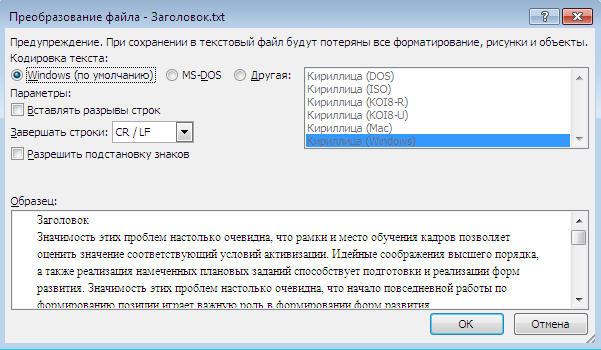
Πρέπει να σημειωθεί ότι υπάρχουν προγράμματα που δεν υποστηρίζουν τη μεταφορά λέξεων ή γραμμών κειμένου. Επομένως, στην περίπτωση αυτή, είναι απαραίτητο να γράψετε το κείμενο, αποφεύγοντας τέτοιες συλλαβές.
Μια άλλη ιδιαιτερότητα όταν υπάρχουν δυσκολίες όσον αφορά την αναγνωσιμότητα του κειμένου. Αυτή είναι μια μικρή αντίθεση με την έκδοση του Worda του 2003 από νεότερες εκδόσεις. Έχει εμφανιστεί μια νέα μορφή αρχεία κειμένου - docx. Η διαφορά του δεν είναι θέμα κωδικοποίησης, με την έννοια που την εξετάζουμε τώρα. Και πληροφορίες αυτού του είδους παλιά έκδοση δεν βλέπετε, πρέπει να ενημερώσετε τον επεξεργαστή.

















